SolidWorks如何画切菜板
1、首先,我们先双击图标,打开软件,我用的是SolidWorks2014版本的,如下图所示。

2、打开软件后,我们单击左上角的新建图标,在弹出的对话框中选择零件,单击确认,如下图所示。
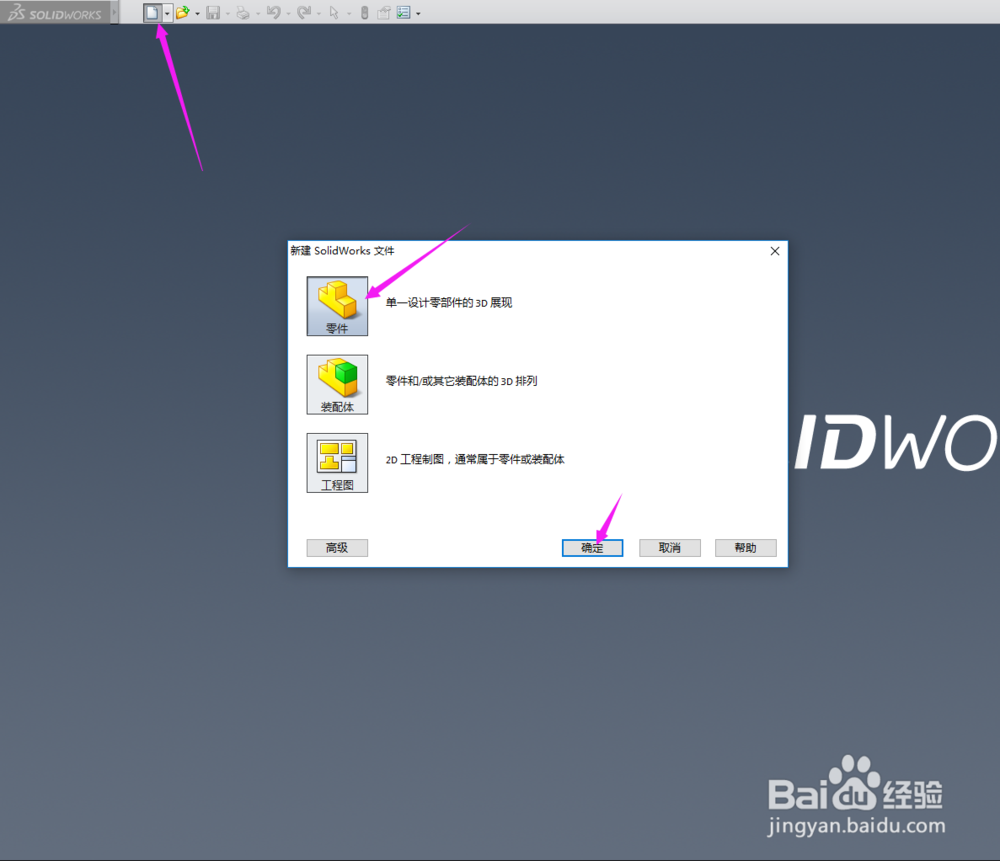
3、打开SolidWorks界面如下:
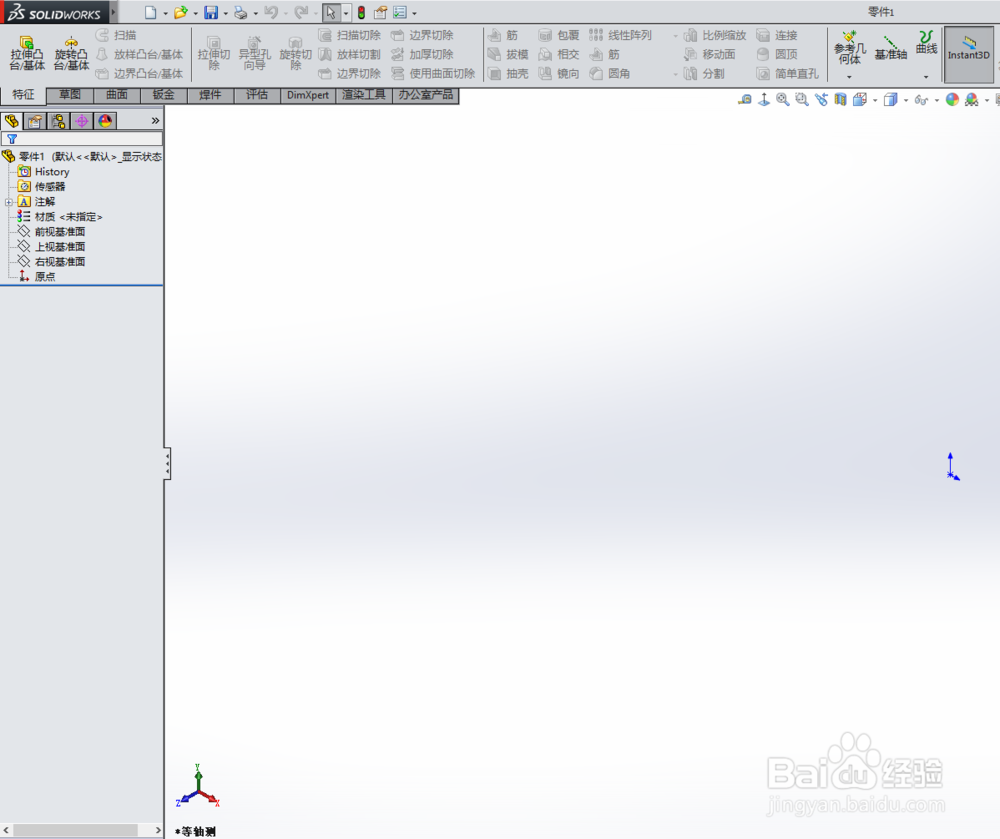
4、在打开的建图界面里,我们右键单击“前视基准面”,点击“草图绘制”,如下图所示。
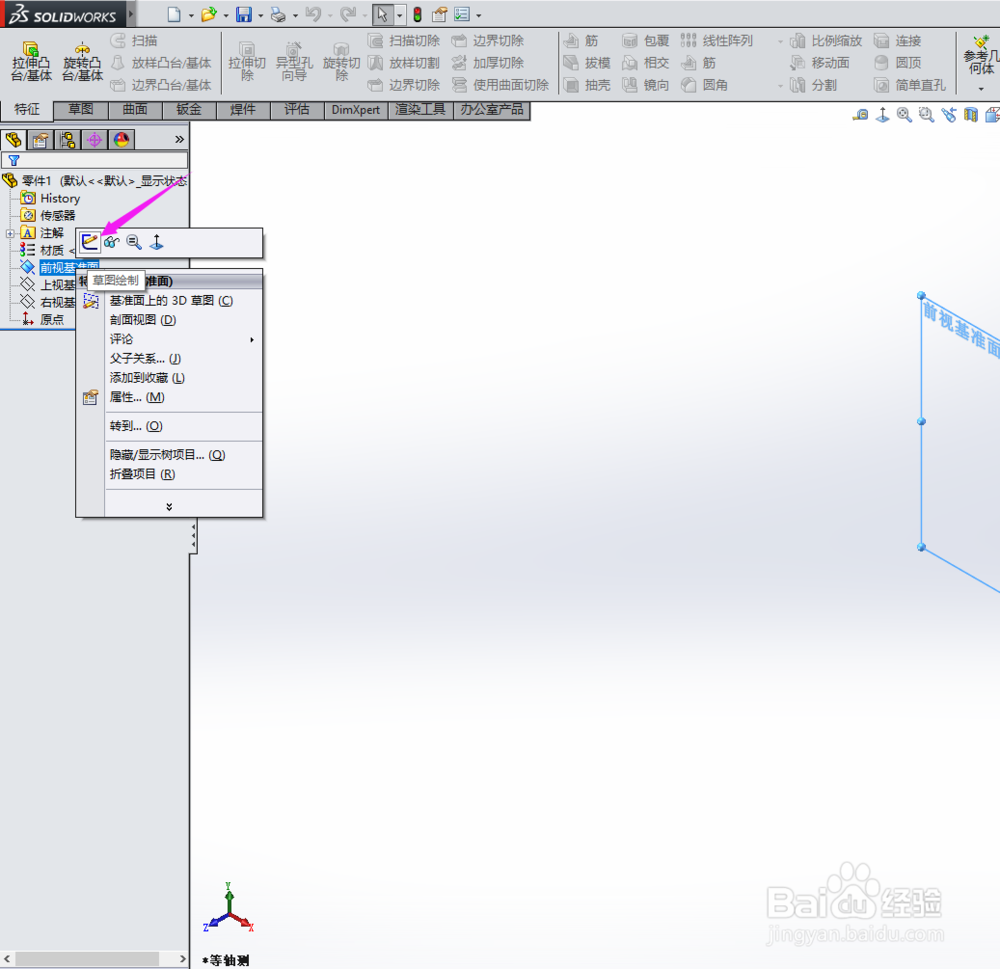
5、然后选择矩形绘制草图,如下图所示。

6、然后在特征中选择拉伸工具,设置好距离方向,如下图所示。
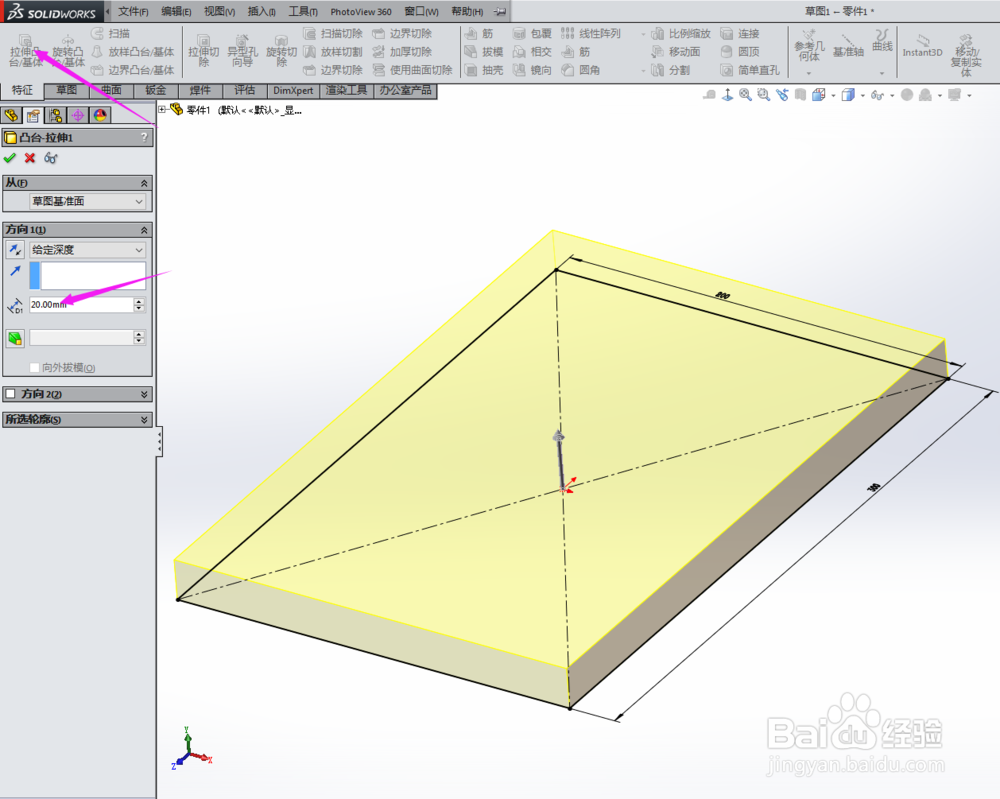
7、然后我们选择“材质”,右键选择“编辑材料”,如下图所示:

8、在弹出的对话框中,选择木材,如图所示:
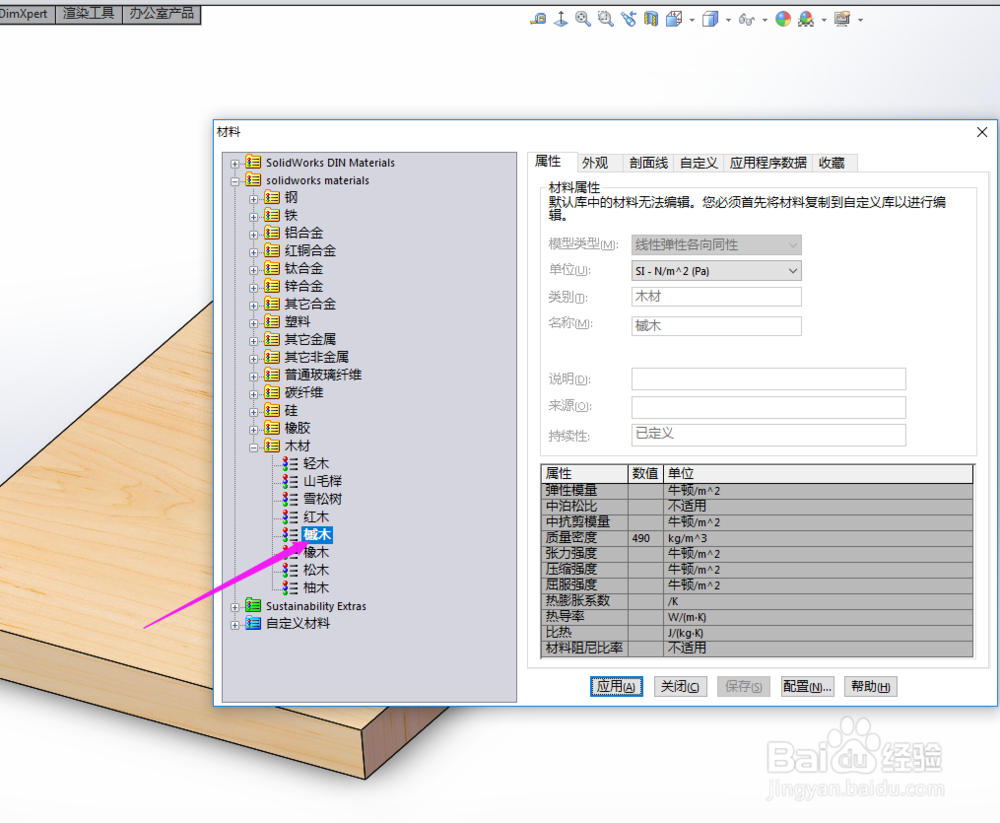
9、右键单击菜板表面,点击“草图绘制”,如下图所示。

10、然后选择绘制草图,如下图所示。
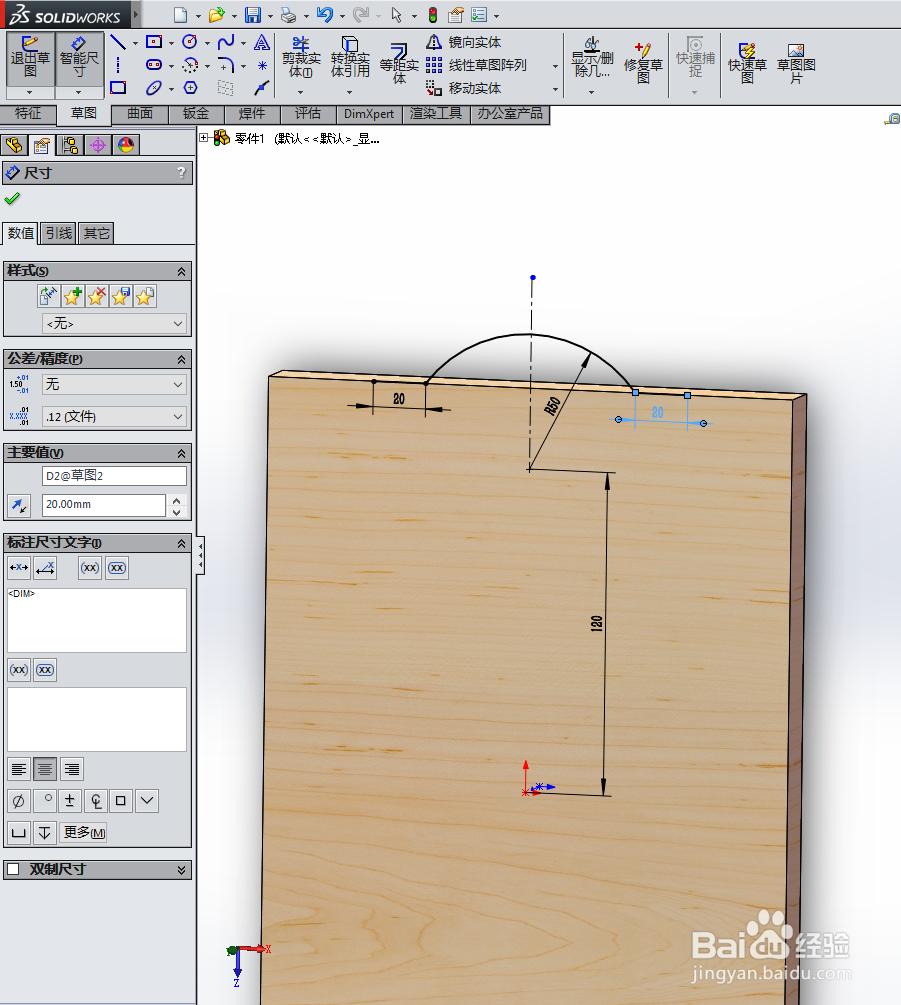
11、然后在特征中选择拉伸工具,设置好距离方向,如下图所示。

12、然后选择外观,用塑料,点击确认。
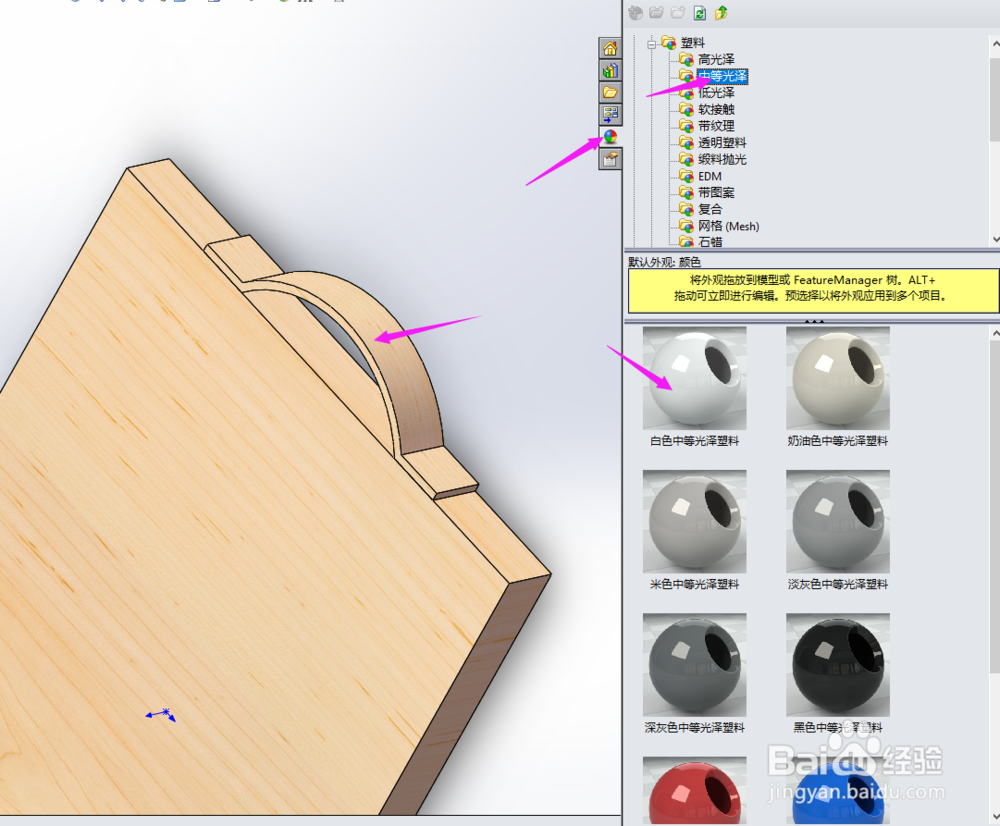
13、右键单击塑料表面,点击“草图绘制”,如下图所示。
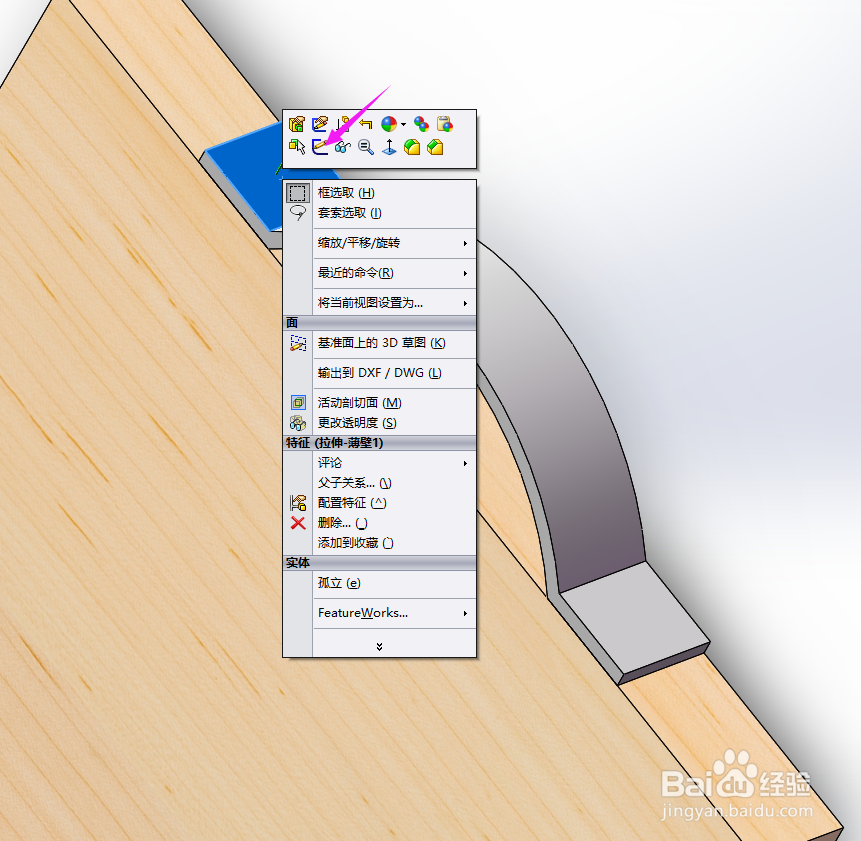
14、然后选择绘制草图,如下图所示。
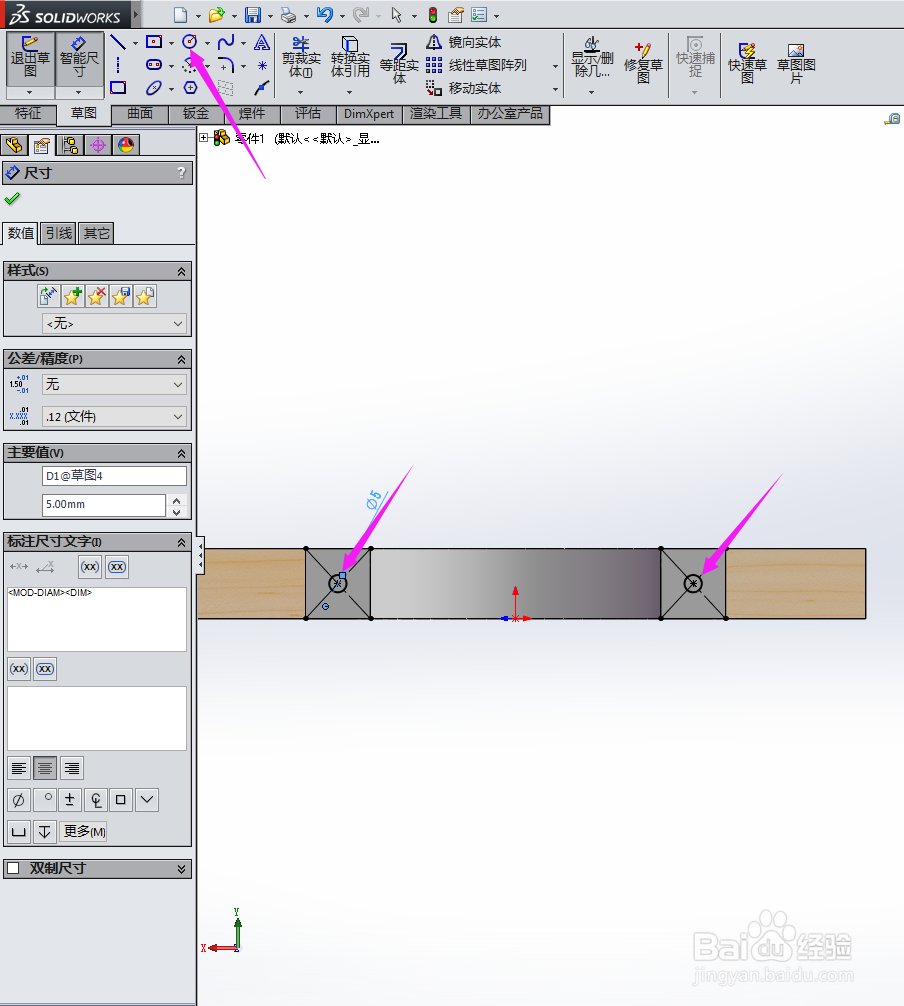
15、然后在特征中选择拉伸工具,设置好距离方向,如下图所示。
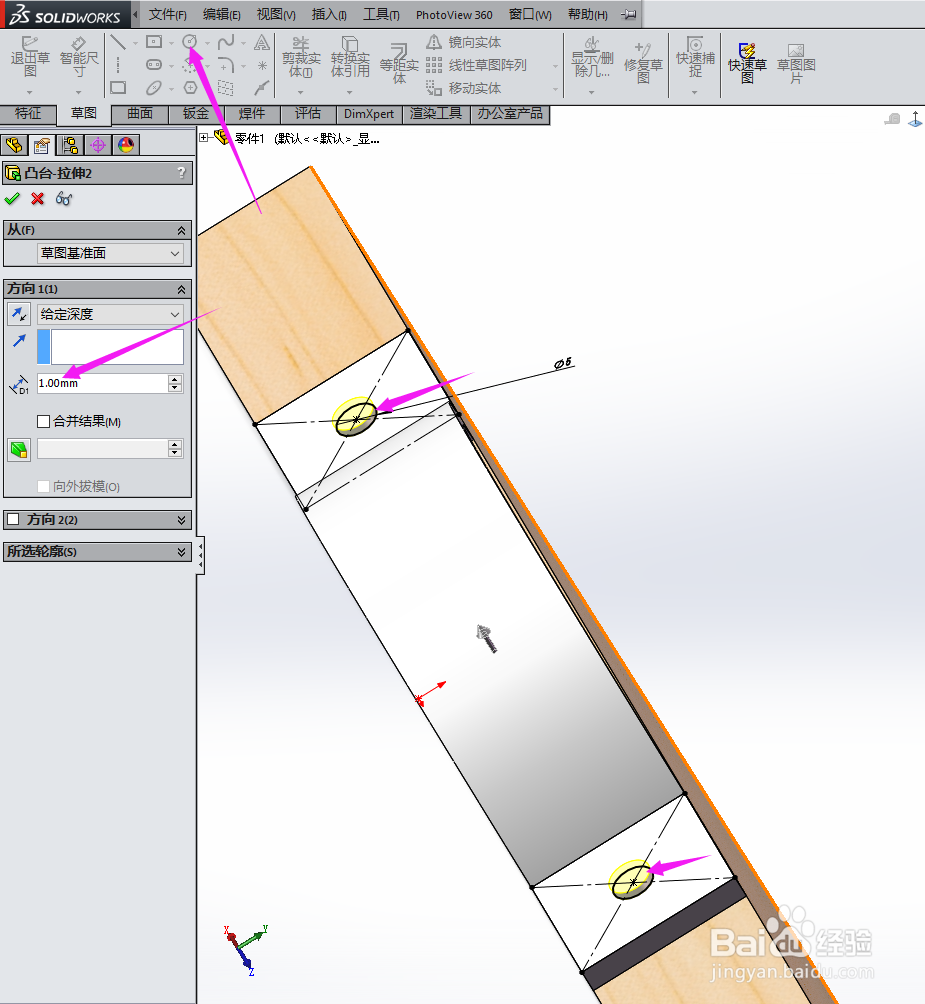
16、然后选择外观,用金属,点击确认。
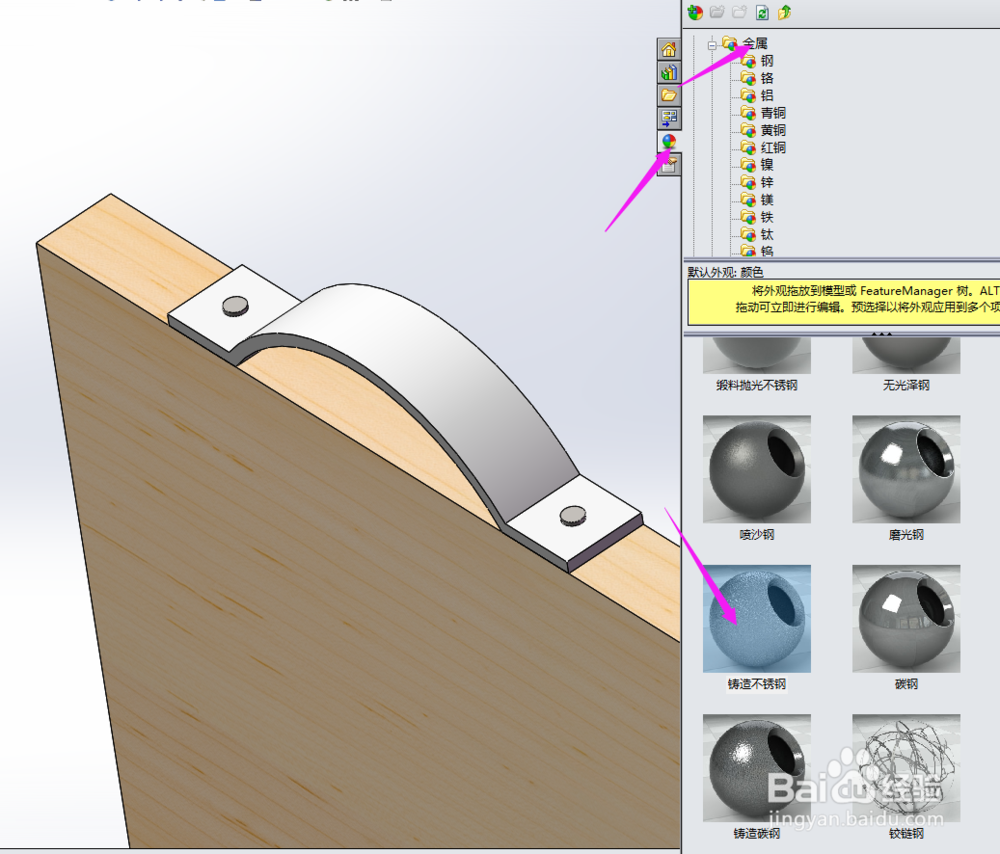
17、最后一个菜板就完成了!

声明:本网站引用、摘录或转载内容仅供网站访问者交流或参考,不代表本站立场,如存在版权或非法内容,请联系站长删除,联系邮箱:site.kefu@qq.com。
阅读量:101
阅读量:167
阅读量:188
阅读量:187
阅读量:149